ESP Abarth 500 2020 Instructieboek (in Dutch)
[x] Cancel search | Manufacturer: ABARTH, Model Year: 2020, Model line: 500, Model: Abarth 500 2020Pages: 204, PDF Size: 3.53 MB
Page 159 of 204
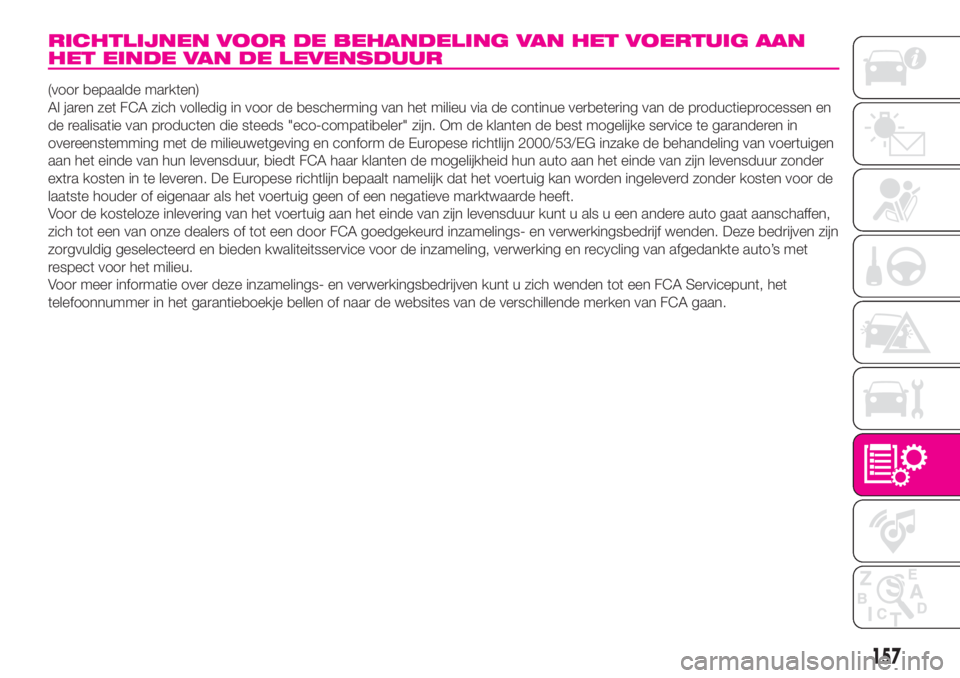
RICHTLIJNEN VOOR DE BEHANDELING VAN HET VOERTUIG AAN
HET EINDE VAN DE LEVENSDUUR
(voor bepaalde markten)
Al jaren zet FCA zich volledig in voor de bescherming van het milieu via de continue verbetering van de productieprocessen en
de realisatie van producten die steeds "eco-compatibeler" zijn. Om de klanten de best mogelijke service te garanderen in
overeenstemming met de milieuwetgeving en conform de Europese richtlijn 2000/53/EG inzake de behandeling van voertuigen
aan het einde van hun levensduur, biedt FCA haar klanten de mogelijkheid hun auto aan het einde van zijn levensduur zonder
extra kosten in te leveren. De Europese richtlijn bepaalt namelijk dat het voertuig kan worden ingeleverd zonder kosten voor de
laatste houder of eigenaar als het voertuig geen of een negatieve marktwaarde heeft.
Voor de kosteloze inlevering van het voertuig aan het einde van zijn levensduur kunt u als u een andere auto gaat aanschaffen,
zich tot een van onze dealers of tot een door FCA goedgekeurd inzamelings- en verwerkingsbedrijf wenden. Deze bedrijven zijn
zorgvuldig geselecteerd en bieden kwaliteitsservice voor de inzameling, verwerking en recycling van afgedankte auto’s met
respect voor het milieu.
Voor meer informatie over deze inzamelings- en verwerkingsbedrijven kunt u zich wenden tot een FCA Servicepunt, het
telefoonnummer in het garantieboekje bellen of naar de websites van de verschillende merken van FCA gaan.
157
Page 166 of 204
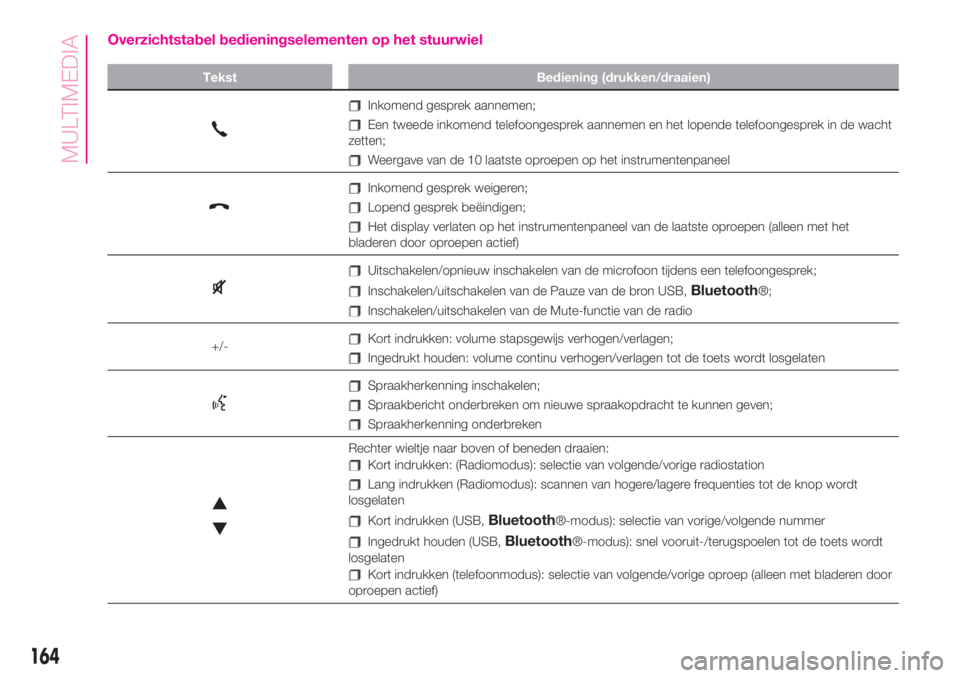
Overzichtstabel bedieningselementen op het stuurwiel
Tekst Bediening (drukken/draaien)
Inkomend gesprek aannemen;
Een tweede inkomend telefoongesprek aannemen en het lopende telefoongesprek in de wacht
zetten;
Weergave van de 10 laatste oproepen op het instrumentenpaneel
Inkomend gesprek weigeren;
Lopend gesprek beëindigen;
Het display verlaten op het instrumentenpaneel van de laatste oproepen (alleen met het
bladeren door oproepen actief)
Uitschakelen/opnieuw inschakelen van de microfoon tijdens een telefoongesprek;
Inschakelen/uitschakelen van de Pauze van de bron USB,Bluetooth®;
Inschakelen/uitschakelen van de Mute-functie van de radio
+/-
Kort indrukken: volume stapsgewijs verhogen/verlagen;
Ingedrukt houden: volume continu verhogen/verlagen tot de toets wordt losgelaten
Spraakherkenning inschakelen;
Spraakbericht onderbreken om nieuwe spraakopdracht te kunnen geven;
Spraakherkenning onderbreken
Rechter wieltje naar boven of beneden draaien:
Kort indrukken: (Radiomodus): selectie van volgende/vorige radiostation
Lang indrukken (Radiomodus): scannen van hogere/lagere frequenties tot de knop wordt
losgelaten
Kort indrukken (USB,Bluetooth®-modus): selectie van vorige/volgende nummer
Ingedrukt houden (USB,Bluetooth®-modus): snel vooruit-/terugspoelen tot de toets wordt
losgelaten
Kort indrukken (telefoonmodus): selectie van volgende/vorige oproep (alleen met bladeren door
oproepen actief)
164
MULTIMEDIA
Page 167 of 204
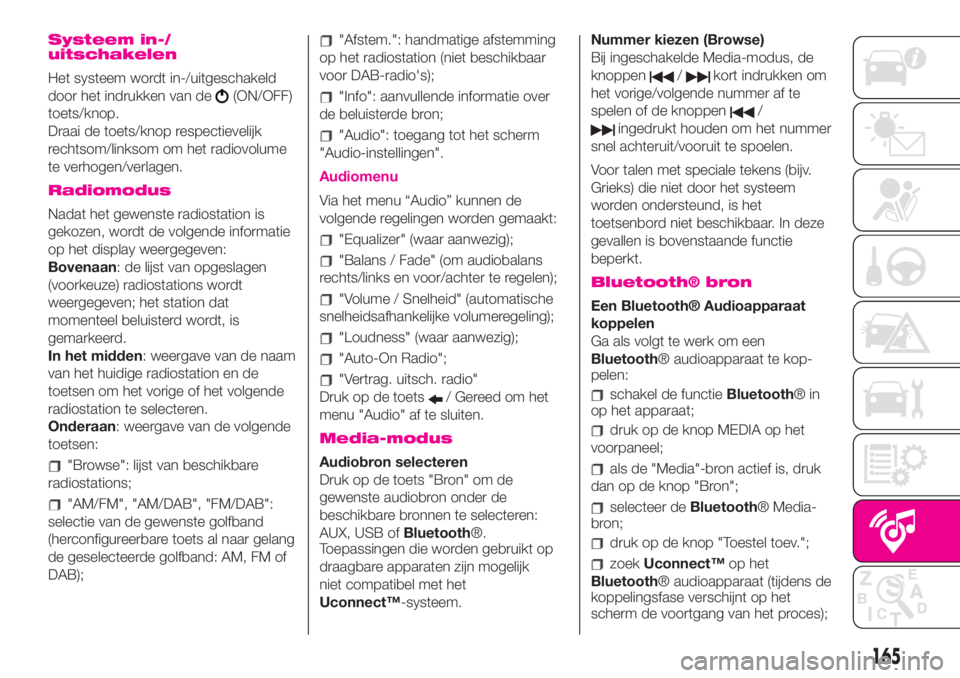
Systeem in-/
uitschakelen
Het systeem wordt in-/uitgeschakeld
door het indrukken van de
(ON/OFF)
toets/knop.
Draai de toets/knop respectievelijk
rechtsom/linksom om het radiovolume
te verhogen/verlagen.
Radiomodus
Nadat het gewenste radiostation is
gekozen, wordt de volgende informatie
op het display weergegeven:
Bovenaan: de lijst van opgeslagen
(voorkeuze) radiostations wordt
weergegeven; het station dat
momenteel beluisterd wordt, is
gemarkeerd.
In het midden: weergave van de naam
van het huidige radiostation en de
toetsen om het vorige of het volgende
radiostation te selecteren.
Onderaan: weergave van de volgende
toetsen:
"Browse": lijst van beschikbare
radiostations;
"AM/FM", "AM/DAB", "FM/DAB":
selectie van de gewenste golfband
(herconfigureerbare toets al naar gelang
de geselecteerde golfband: AM, FM of
DAB);
"Afstem.": handmatige afstemming
op het radiostation (niet beschikbaar
voor DAB-radio's);
"Info": aanvullende informatie over
de beluisterde bron;
"Audio": toegang tot het scherm
"Audio-instellingen".
Audiomenu
Via het menu “Audio” kunnen de
volgende regelingen worden gemaakt:
"Equalizer" (waar aanwezig);
"Balans / Fade" (om audiobalans
rechts/links en voor/achter te regelen);
"Volume / Snelheid" (automatische
snelheidsafhankelijke volumeregeling);
"Loudness" (waar aanwezig);
"Auto-On Radio";
"Vertrag. uitsch. radio"
Druk op de toets
/ Gereed om het
menu "Audio" af te sluiten.
Media-modus
Audiobron selecteren
Druk op de toets "Bron" om de
gewenste audiobron onder de
beschikbare bronnen te selecteren:
AUX, USB ofBluetooth®.
Toepassingen die worden gebruikt op
draagbare apparaten zijn mogelijk
niet compatibel met het
Uconnect™-systeem.Nummer kiezen (Browse)
Bij ingeschakelde Media-modus, de
knoppen
/kort indrukken om
het vorige/volgende nummer af te
spelen of de knoppen
/
ingedrukt houden om het nummer
snel achteruit/vooruit te spoelen.
Voor talen met speciale tekens (bijv.
Grieks) die niet door het systeem
worden ondersteund, is het
toetsenbord niet beschikbaar. In deze
gevallen is bovenstaande functie
beperkt.
Bluetooth® bron
Een Bluetooth® Audioapparaat
koppelen
Ga als volgt te werk om een
Bluetooth® audioapparaat te kop-
pelen:
schakel de functieBluetooth®in
op het apparaat;
druk op de knop MEDIA op het
voorpaneel;
als de "Media"-bron actief is, druk
dan op de knop "Bron";
selecteer deBluetooth® Media-
bron;
druk op de knop "Toestel toev.";
zoekUconnect™op het
Bluetooth® audioapparaat (tijdens de
koppelingsfase verschijnt op het
scherm de voortgang van het proces);
165
Page 168 of 204
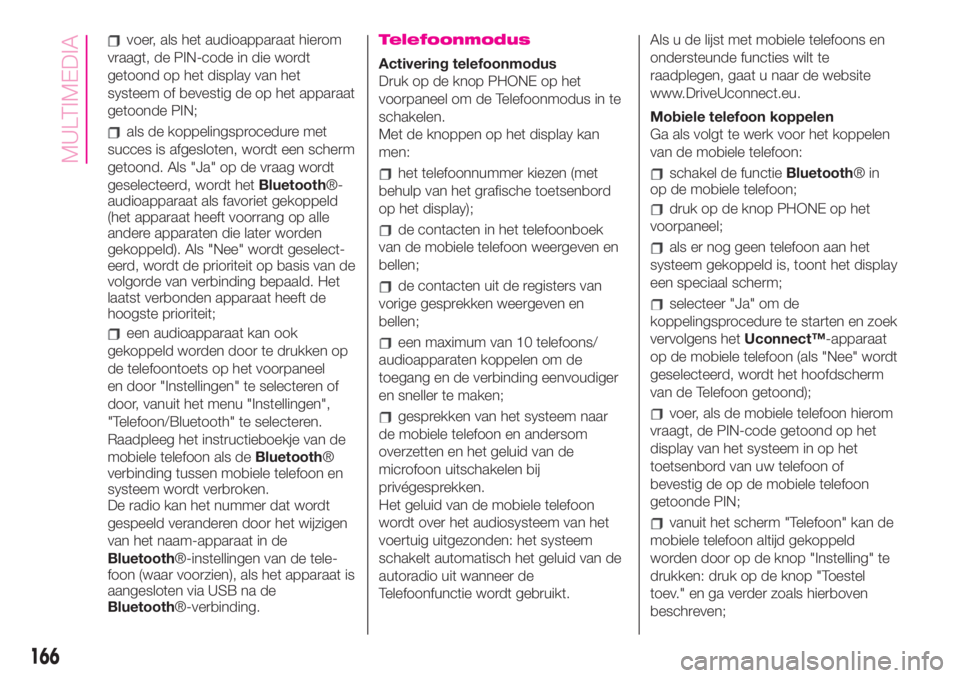
voer, als het audioapparaat hierom
vraagt, de PIN-code in die wordt
getoond op het display van het
systeem of bevestig de op het apparaat
getoonde PIN;
als de koppelingsprocedure met
succes is afgesloten, wordt een scherm
getoond. Als "Ja" op de vraag wordt
geselecteerd, wordt hetBluetooth®-
audioapparaat als favoriet gekoppeld
(het apparaat heeft voorrang op alle
andere apparaten die later worden
gekoppeld). Als "Nee" wordt geselect-
eerd, wordt de prioriteit op basis van de
volgorde van verbinding bepaald. Het
laatst verbonden apparaat heeft de
hoogste prioriteit;
een audioapparaat kan ook
gekoppeld worden door te drukken op
de telefoontoets op het voorpaneel
en door "Instellingen" te selecteren of
door, vanuit het menu "Instellingen",
"Telefoon/Bluetooth" te selecteren.
Raadpleeg het instructieboekje van de
mobiele telefoon als deBluetooth®
verbinding tussen mobiele telefoon en
systeem wordt verbroken.
De radio kan het nummer dat wordt
gespeeld veranderen door het wijzigen
van het naam-apparaat in de
Bluetooth®-instellingen van de tele-
foon (waar voorzien), als het apparaat is
aangesloten via USB na de
Bluetooth®-verbinding.
Telefoonmodus
Activering telefoonmodus
Druk op de knop PHONE op het
voorpaneel om de Telefoonmodus in te
schakelen.
Met de knoppen op het display kan
men:
het telefoonnummer kiezen (met
behulp van het grafische toetsenbord
op het display);
de contacten in het telefoonboek
van de mobiele telefoon weergeven en
bellen;
de contacten uit de registers van
vorige gesprekken weergeven en
bellen;
een maximum van 10 telefoons/
audioapparaten koppelen om de
toegang en de verbinding eenvoudiger
en sneller te maken;
gesprekken van het systeem naar
de mobiele telefoon en andersom
overzetten en het geluid van de
microfoon uitschakelen bij
privégesprekken.
Het geluid van de mobiele telefoon
wordt over het audiosysteem van het
voertuig uitgezonden: het systeem
schakelt automatisch het geluid van de
autoradio uit wanneer de
Telefoonfunctie wordt gebruikt.Als u de lijst met mobiele telefoons en
ondersteunde functies wilt te
raadplegen, gaat u naar de website
www.DriveUconnect.eu.
Mobiele telefoon koppelen
Ga als volgt te werk voor het koppelen
van de mobiele telefoon:
schakel de functieBluetooth®in
op de mobiele telefoon;
druk op de knop PHONE op het
voorpaneel;
als er nog geen telefoon aan het
systeem gekoppeld is, toont het display
een speciaal scherm;
selecteer "Ja" om de
koppelingsprocedure te starten en zoek
vervolgens hetUconnect™-apparaat
op de mobiele telefoon (als "Nee" wordt
geselecteerd, wordt het hoofdscherm
van de Telefoon getoond);
voer, als de mobiele telefoon hierom
vraagt, de PIN-code getoond op het
display van het systeem in op het
toetsenbord van uw telefoon of
bevestig de op de mobiele telefoon
getoonde PIN;
vanuit het scherm "Telefoon" kan de
mobiele telefoon altijd gekoppeld
worden door op de knop "Instelling" te
drukken: druk op de knop "Toestel
toev." en ga verder zoals hierboven
beschreven;
166
MULTIMEDIA
Page 174 of 204
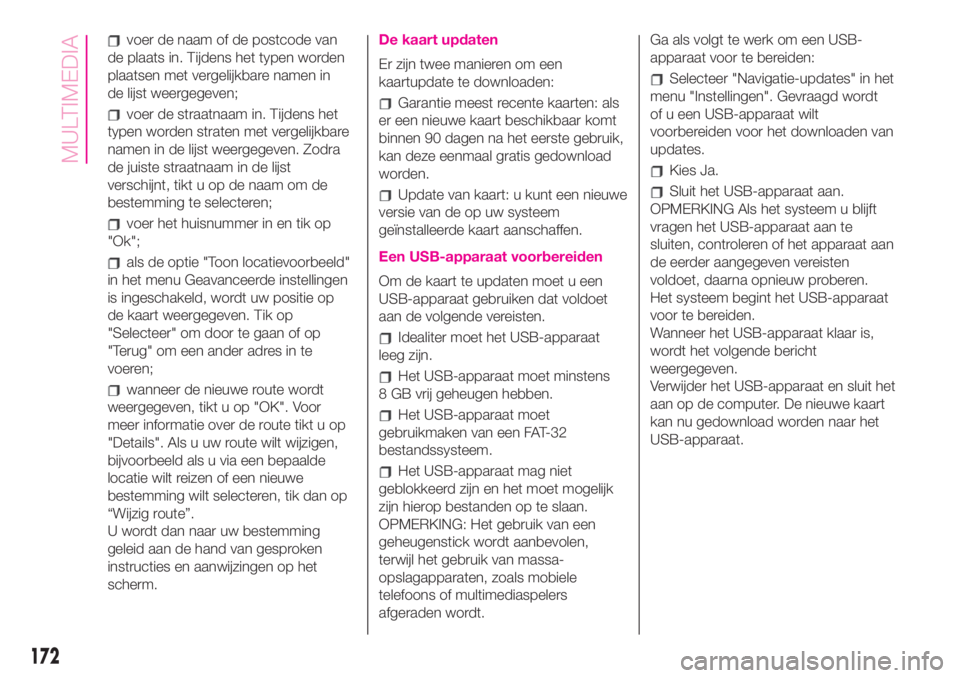
voer de naam of de postcode van
de plaats in. Tijdens het typen worden
plaatsen met vergelijkbare namen in
de lijst weergegeven;
voer de straatnaam in. Tijdens het
typen worden straten met vergelijkbare
namen in de lijst weergegeven. Zodra
de juiste straatnaam in de lijst
verschijnt, tikt u op de naam om de
bestemming te selecteren;
voer het huisnummer in en tik op
"Ok";
als de optie "Toon locatievoorbeeld"
in het menu Geavanceerde instellingen
is ingeschakeld, wordt uw positie op
de kaart weergegeven. Tik op
"Selecteer" om door te gaan of op
"Terug" om een ander adres in te
voeren;
wanneer de nieuwe route wordt
weergegeven, tikt u op "OK". Voor
meer informatie over de route tikt u op
"Details". Als u uw route wilt wijzigen,
bijvoorbeeld als u via een bepaalde
locatie wilt reizen of een nieuwe
bestemming wilt selecteren, tik dan op
“Wijzig route”.
U wordt dan naar uw bestemming
geleid aan de hand van gesproken
instructies en aanwijzingen op het
scherm.
De kaart updaten
Er zijn twee manieren om een
kaartupdate te downloaden:
Garantie meest recente kaarten: als
er een nieuwe kaart beschikbaar komt
binnen 90 dagen na het eerste gebruik,
kan deze eenmaal gratis gedownload
worden.
Update van kaart: u kunt een nieuwe
versie van de op uw systeem
geïnstalleerde kaart aanschaffen.
Een USB-apparaat voorbereiden
Om de kaart te updaten moet u een
USB-apparaat gebruiken dat voldoet
aan de volgende vereisten.
Idealiter moet het USB-apparaat
leeg zijn.
Het USB-apparaat moet minstens
8 GB vrij geheugen hebben.
Het USB-apparaat moet
gebruikmaken van een FAT-32
bestandssysteem.
Het USB-apparaat mag niet
geblokkeerd zijn en het moet mogelijk
zijn hierop bestanden op te slaan.
OPMERKING: Het gebruik van een
geheugenstick wordt aanbevolen,
terwijl het gebruik van massa-
opslagapparaten, zoals mobiele
telefoons of multimediaspelers
afgeraden wordt.Ga als volgt te werk om een USB-
apparaat voor te bereiden:
Selecteer "Navigatie-updates" in het
menu "Instellingen". Gevraagd wordt
of u een USB-apparaat wilt
voorbereiden voor het downloaden van
updates.
Kies Ja.
Sluit het USB-apparaat aan.
OPMERKING Als het systeem u blijft
vragen het USB-apparaat aan te
sluiten, controleren of het apparaat aan
de eerder aangegeven vereisten
voldoet, daarna opnieuw proberen.
Het systeem begint het USB-apparaat
voor te bereiden.
Wanneer het USB-apparaat klaar is,
wordt het volgende bericht
weergegeven.
Verwijder het USB-apparaat en sluit het
aan op de computer. De nieuwe kaart
kan nu gedownload worden naar het
USB-apparaat.
172
MULTIMEDIA
Page 182 of 204
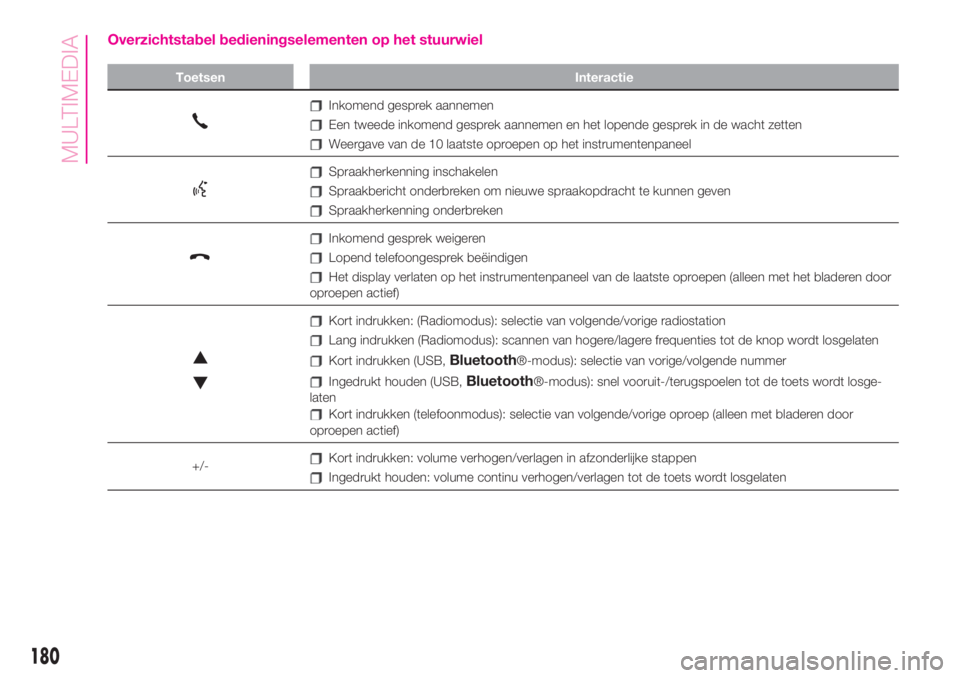
Overzichtstabel bedieningselementen op het stuurwiel
Toetsen Interactie
Inkomend gesprek aannemen
Een tweede inkomend gesprek aannemen en het lopende gesprek in de wacht zetten
Weergave van de 10 laatste oproepen op het instrumentenpaneel
Spraakherkenning inschakelen
Spraakbericht onderbreken om nieuwe spraakopdracht te kunnen geven
Spraakherkenning onderbreken
Inkomend gesprek weigeren
Lopend telefoongesprek beëindigen
Het display verlaten op het instrumentenpaneel van de laatste oproepen (alleen met het bladeren door
oproepen actief)
Kort indrukken: (Radiomodus): selectie van volgende/vorige radiostation
Lang indrukken (Radiomodus): scannen van hogere/lagere frequenties tot de knop wordt losgelaten
Kort indrukken (USB,Bluetooth®-modus): selectie van vorige/volgende nummer
Ingedrukt houden (USB,Bluetooth®-modus): snel vooruit-/terugspoelen tot de toets wordt losge-
laten
Kort indrukken (telefoonmodus): selectie van volgende/vorige oproep (alleen met bladeren door
oproepen actief)
+/-
Kort indrukken: volume verhogen/verlagen in afzonderlijke stappen
Ingedrukt houden: volume continu verhogen/verlagen tot de toets wordt losgelaten
180
MULTIMEDIA
Page 183 of 204
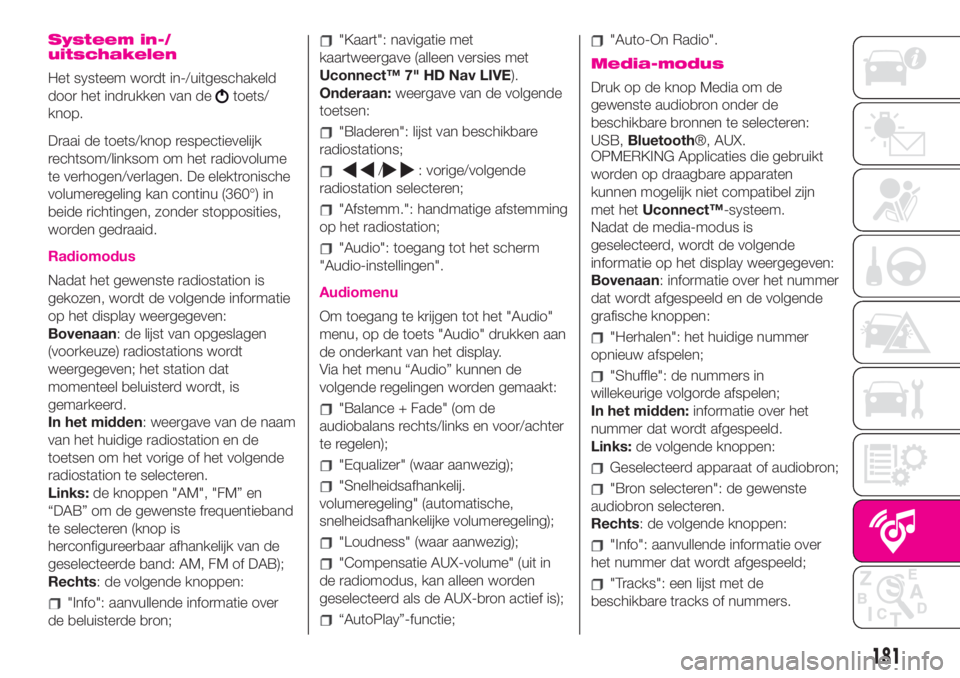
Systeem in-/
uitschakelen
Het systeem wordt in-/uitgeschakeld
door het indrukken van de
toets/
knop.
Draai de toets/knop respectievelijk
rechtsom/linksom om het radiovolume
te verhogen/verlagen. De elektronische
volumeregeling kan continu (360°) in
beide richtingen, zonder stopposities,
worden gedraaid.
Radiomodus
Nadat het gewenste radiostation is
gekozen, wordt de volgende informatie
op het display weergegeven:
Bovenaan: de lijst van opgeslagen
(voorkeuze) radiostations wordt
weergegeven; het station dat
momenteel beluisterd wordt, is
gemarkeerd.
In het midden: weergave van de naam
van het huidige radiostation en de
toetsen om het vorige of het volgende
radiostation te selecteren.
Links:de knoppen "AM", "FM” en
“DAB” om de gewenste frequentieband
te selecteren (knop is
herconfigureerbaar afhankelijk van de
geselecteerde band: AM, FM of DAB);
Rechts: de volgende knoppen:
"Info": aanvullende informatie over
de beluisterde bron;
"Kaart": navigatie met
kaartweergave (alleen versies met
Uconnect™ 7" HD Nav LIVE).
Onderaan:weergave van de volgende
toetsen:
"Bladeren": lijst van beschikbare
radiostations;
/: vorige/volgende
radiostation selecteren;
"Afstemm.": handmatige afstemming
op het radiostation;
"Audio": toegang tot het scherm
"Audio-instellingen".
Audiomenu
Om toegang te krijgen tot het "Audio"
menu, op de toets "Audio" drukken aan
de onderkant van het display.
Via het menu “Audio” kunnen de
volgende regelingen worden gemaakt:
"Balance + Fade" (om de
audiobalans rechts/links en voor/achter
te regelen);
"Equalizer" (waar aanwezig);
"Snelheidsafhankelij.
volumeregeling" (automatische,
snelheidsafhankelijke volumeregeling);
"Loudness" (waar aanwezig);
"Compensatie AUX-volume" (uit in
de radiomodus, kan alleen worden
geselecteerd als de AUX-bron actief is);
“AutoPlay”-functie;
"Auto-On Radio".
Media-modus
Druk op de knop Media om de
gewenste audiobron onder de
beschikbare bronnen te selecteren:
USB,Bluetooth®, AUX.
OPMERKING Applicaties die gebruikt
worden op draagbare apparaten
kunnen mogelijk niet compatibel zijn
met hetUconnect™-systeem.
Nadat de media-modus is
geselecteerd, wordt de volgende
informatie op het display weergegeven:
Bovenaan: informatie over het nummer
dat wordt afgespeeld en de volgende
grafische knoppen:
"Herhalen": het huidige nummer
opnieuw afspelen;
"Shuffle": de nummers in
willekeurige volgorde afspelen;
In het midden:informatie over het
nummer dat wordt afgespeeld.
Links:de volgende knoppen:
Geselecteerd apparaat of audiobron;
"Bron selecteren": de gewenste
audiobron selecteren.
Rechts: de volgende knoppen:
"Info": aanvullende informatie over
het nummer dat wordt afgespeeld;
"Tracks": een lijst met de
beschikbare tracks of nummers.
181
Page 184 of 204
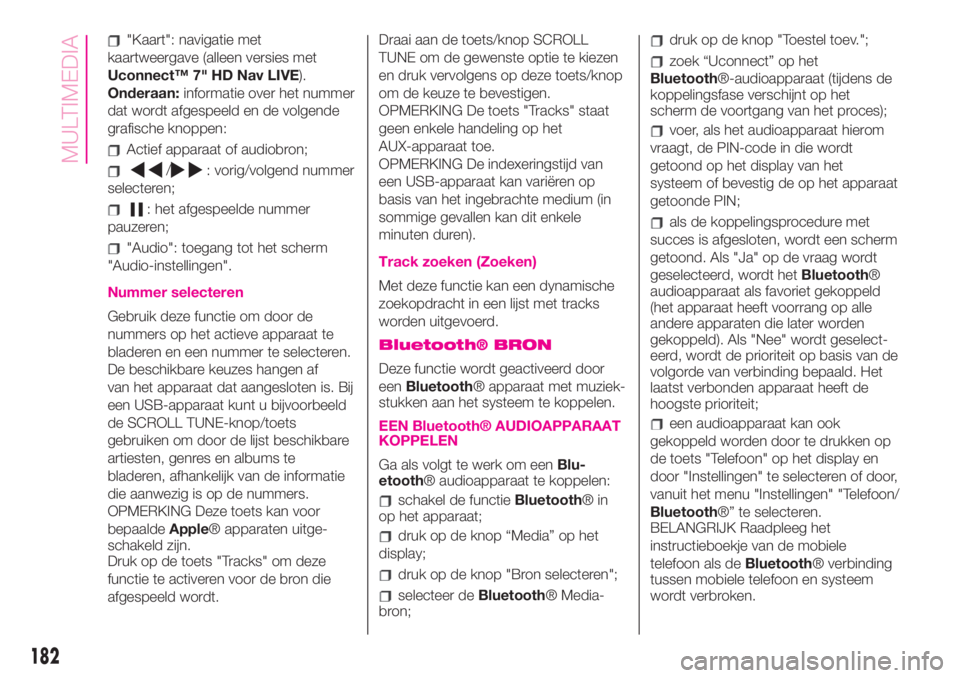
"Kaart": navigatie met
kaartweergave (alleen versies met
Uconnect™ 7" HD Nav LIVE).
Onderaan:informatie over het nummer
dat wordt afgespeeld en de volgende
grafische knoppen:
Actief apparaat of audiobron;
/: vorig/volgend nummer
selecteren;
: het afgespeelde nummer
pauzeren;
"Audio": toegang tot het scherm
"Audio-instellingen".
Nummer selecteren
Gebruik deze functie om door de
nummers op het actieve apparaat te
bladeren en een nummer te selecteren.
De beschikbare keuzes hangen af
van het apparaat dat aangesloten is. Bij
een USB-apparaat kunt u bijvoorbeeld
de SCROLL TUNE-knop/toets
gebruiken om door de lijst beschikbare
artiesten, genres en albums te
bladeren, afhankelijk van de informatie
die aanwezig is op de nummers.
OPMERKING Deze toets kan voor
bepaaldeApple® apparaten uitge-
schakeld zijn.
Druk op de toets "Tracks" om deze
functie te activeren voor de bron die
afgespeeld wordt.Draai aan de toets/knop SCROLL
TUNE om de gewenste optie te kiezen
en druk vervolgens op deze toets/knop
om de keuze te bevestigen.
OPMERKING De toets "Tracks" staat
geen enkele handeling op het
AUX-apparaat toe.
OPMERKING De indexeringstijd van
een USB-apparaat kan variëren op
basis van het ingebrachte medium (in
sommige gevallen kan dit enkele
minuten duren).
Track zoeken (Zoeken)
Met deze functie kan een dynamische
zoekopdracht in een lijst met tracks
worden uitgevoerd.
Bluetooth® BRON
Deze functie wordt geactiveerd door
eenBluetooth® apparaat met muziek-
stukken aan het systeem te koppelen.
EEN Bluetooth® AUDIOAPPARAAT
KOPPELEN
Ga als volgt te werk om eenBlu-
etooth® audioapparaat te koppelen:
schakel de functieBluetooth®in
op het apparaat;
druk op de knop “Media” op het
display;
druk op de knop "Bron selecteren";
selecteer deBluetooth® Media-
bron;
druk op de knop "Toestel toev.";
zoek “Uconnect” op het
Bluetooth®-audioapparaat (tijdens de
koppelingsfase verschijnt op het
scherm de voortgang van het proces);
voer, als het audioapparaat hierom
vraagt, de PIN-code in die wordt
getoond op het display van het
systeem of bevestig de op het apparaat
getoonde PIN;
als de koppelingsprocedure met
succes is afgesloten, wordt een scherm
getoond. Als "Ja" op de vraag wordt
geselecteerd, wordt hetBluetooth®
audioapparaat als favoriet gekoppeld
(het apparaat heeft voorrang op alle
andere apparaten die later worden
gekoppeld). Als "Nee" wordt geselect-
eerd, wordt de prioriteit op basis van de
volgorde van verbinding bepaald. Het
laatst verbonden apparaat heeft de
hoogste prioriteit;
een audioapparaat kan ook
gekoppeld worden door te drukken op
de toets "Telefoon" op het display en
door "Instellingen" te selecteren of door,
vanuit het menu "Instellingen" "Telefoon/
Bluetooth®” te selecteren.
BELANGRIJK Raadpleeg het
instructieboekje van de mobiele
telefoon als deBluetooth® verbinding
tussen mobiele telefoon en systeem
wordt verbroken.
182
MULTIMEDIA
Page 185 of 204
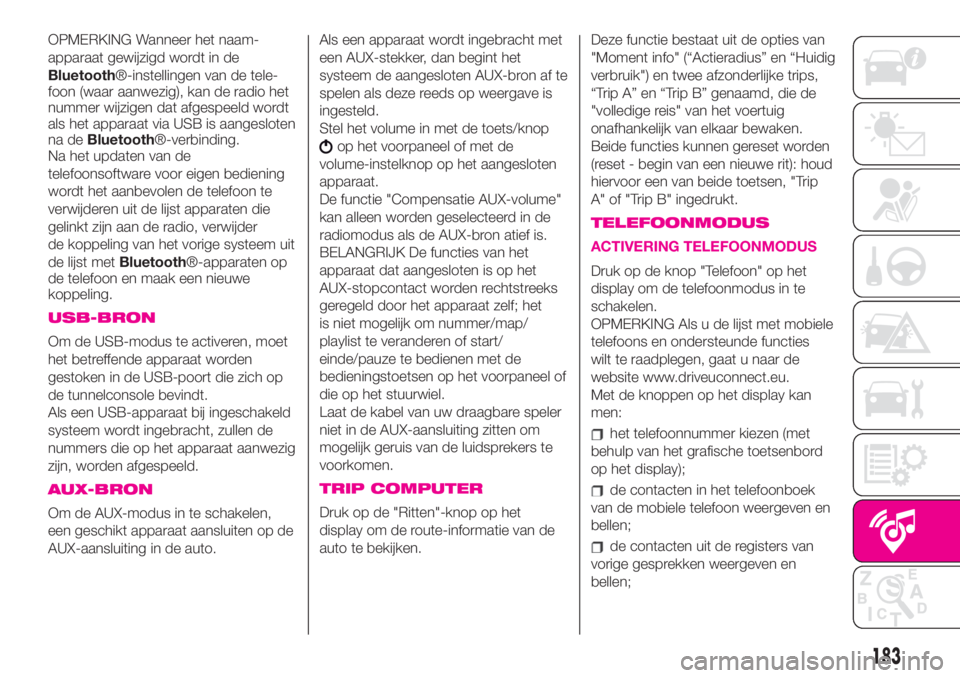
OPMERKING Wanneer het naam-
apparaat gewijzigd wordt in de
Bluetooth®-instellingen van de tele-
foon (waar aanwezig), kan de radio het
nummer wijzigen dat afgespeeld wordt
als het apparaat via USB is aangesloten
na deBluetooth®-verbinding.
Na het updaten van de
telefoonsoftware voor eigen bediening
wordt het aanbevolen de telefoon te
verwijderen uit de lijst apparaten die
gelinkt zijn aan de radio, verwijder
de koppeling van het vorige systeem uit
de lijst metBluetooth®-apparaten op
de telefoon en maak een nieuwe
koppeling.
USB-BRON
Om de USB-modus te activeren, moet
het betreffende apparaat worden
gestoken in de USB-poort die zich op
de tunnelconsole bevindt.
Als een USB-apparaat bij ingeschakeld
systeem wordt ingebracht, zullen de
nummers die op het apparaat aanwezig
zijn, worden afgespeeld.
AUX-BRON
Om de AUX-modus in te schakelen,
een geschikt apparaat aansluiten op de
AUX-aansluiting in de auto.Als een apparaat wordt ingebracht met
een AUX-stekker, dan begint het
systeem de aangesloten AUX-bron af te
spelen als deze reeds op weergave is
ingesteld.
Stel het volume in met de toets/knop
op het voorpaneel of met de
volume-instelknop op het aangesloten
apparaat.
De functie "Compensatie AUX-volume"
kan alleen worden geselecteerd in de
radiomodus als de AUX-bron atief is.
BELANGRIJK De functies van het
apparaat dat aangesloten is op het
AUX-stopcontact worden rechtstreeks
geregeld door het apparaat zelf; het
is niet mogelijk om nummer/map/
playlist te veranderen of start/
einde/pauze te bedienen met de
bedieningstoetsen op het voorpaneel of
die op het stuurwiel.
Laat de kabel van uw draagbare speler
niet in de AUX-aansluiting zitten om
mogelijk geruis van de luidsprekers te
voorkomen.
TRIP COMPUTER
Druk op de "Ritten"-knop op het
display om de route-informatie van de
auto te bekijken.Deze functie bestaat uit de opties van
"Moment info" (“Actieradius” en “Huidig
verbruik") en twee afzonderlijke trips,
“Trip A” en “Trip B” genaamd, die de
"volledige reis" van het voertuig
onafhankelijk van elkaar bewaken.
Beide functies kunnen gereset worden
(reset - begin van een nieuwe rit): houd
hiervoor een van beide toetsen, "Trip
A" of "Trip B" ingedrukt.
TELEFOONMODUS
ACTIVERING TELEFOONMODUS
Druk op de knop "Telefoon" op het
display om de telefoonmodus in te
schakelen.
OPMERKING Als u de lijst met mobiele
telefoons en ondersteunde functies
wilt te raadplegen, gaat u naar de
website www.driveuconnect.eu.
Met de knoppen op het display kan
men:
het telefoonnummer kiezen (met
behulp van het grafische toetsenbord
op het display);
de contacten in het telefoonboek
van de mobiele telefoon weergeven en
bellen;
de contacten uit de registers van
vorige gesprekken weergeven en
bellen;
183
Page 186 of 204
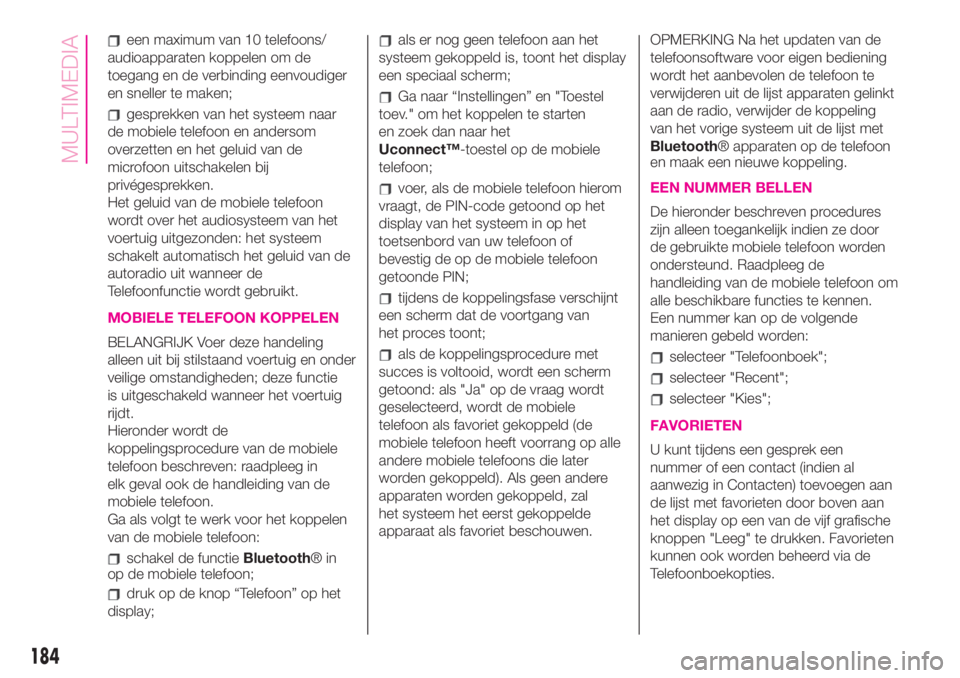
een maximum van 10 telefoons/
audioapparaten koppelen om de
toegang en de verbinding eenvoudiger
en sneller te maken;
gesprekken van het systeem naar
de mobiele telefoon en andersom
overzetten en het geluid van de
microfoon uitschakelen bij
privégesprekken.
Het geluid van de mobiele telefoon
wordt over het audiosysteem van het
voertuig uitgezonden: het systeem
schakelt automatisch het geluid van de
autoradio uit wanneer de
Telefoonfunctie wordt gebruikt.
MOBIELE TELEFOON KOPPELEN
BELANGRIJK Voer deze handeling
alleen uit bij stilstaand voertuig en onder
veilige omstandigheden; deze functie
is uitgeschakeld wanneer het voertuig
rijdt.
Hieronder wordt de
koppelingsprocedure van de mobiele
telefoon beschreven: raadpleeg in
elk geval ook de handleiding van de
mobiele telefoon.
Ga als volgt te werk voor het koppelen
van de mobiele telefoon:
schakel de functieBluetooth®in
op de mobiele telefoon;
druk op de knop “Telefoon” op het
display;
als er nog geen telefoon aan het
systeem gekoppeld is, toont het display
een speciaal scherm;
Ga naar “Instellingen” en "Toestel
toev." om het koppelen te starten
en zoek dan naar het
Uconnect™-toestel op de mobiele
telefoon;
voer, als de mobiele telefoon hierom
vraagt, de PIN-code getoond op het
display van het systeem in op het
toetsenbord van uw telefoon of
bevestig de op de mobiele telefoon
getoonde PIN;
tijdens de koppelingsfase verschijnt
een scherm dat de voortgang van
het proces toont;
als de koppelingsprocedure met
succes is voltooid, wordt een scherm
getoond: als "Ja" op de vraag wordt
geselecteerd, wordt de mobiele
telefoon als favoriet gekoppeld (de
mobiele telefoon heeft voorrang op alle
andere mobiele telefoons die later
worden gekoppeld). Als geen andere
apparaten worden gekoppeld, zal
het systeem het eerst gekoppelde
apparaat als favoriet beschouwen.OPMERKING Na het updaten van de
telefoonsoftware voor eigen bediening
wordt het aanbevolen de telefoon te
verwijderen uit de lijst apparaten gelinkt
aan de radio, verwijder de koppeling
van het vorige systeem uit de lijst met
Bluetooth® apparaten op de telefoon
en maak een nieuwe koppeling.
EEN NUMMER BELLEN
De hieronder beschreven procedures
zijn alleen toegankelijk indien ze door
de gebruikte mobiele telefoon worden
ondersteund. Raadpleeg de
handleiding van de mobiele telefoon om
alle beschikbare functies te kennen.
Een nummer kan op de volgende
manieren gebeld worden:
selecteer "Telefoonboek";
selecteer "Recent";
selecteer "Kies";
FAVORIETEN
U kunt tijdens een gesprek een
nummer of een contact (indien al
aanwezig in Contacten) toevoegen aan
de lijst met favorieten door boven aan
het display op een van de vijf grafische
knoppen "Leeg" te drukken. Favorieten
kunnen ook worden beheerd via de
Telefoonboekopties.
184
MULTIMEDIA